So führen Sie ein Duett auf TikTok mit einem gespeicherten Video durch
Veröffentlicht: 2022-10-20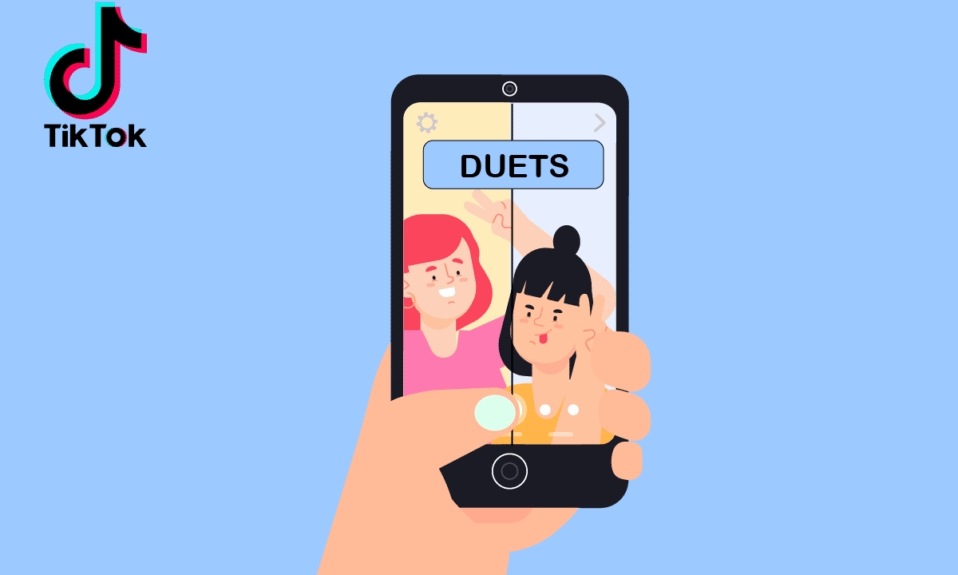
Duet ist eine erstaunliche Funktion, die TikTok Benutzern bietet, um Reaktions- oder Antwortvideos für Wissen oder Lachen zu erstellen. Es ist eine der beliebtesten Funktionen, die Benutzer von allen anderen Funktionen nutzen, die auf allen vorhandenen Social-Media-Plattformen verfügbar sind. Aufgrund dieser Popularität werden immer mehr Duett-Videos auf TikTok gepostet. Und mit dieser Anforderung haben Benutzer das Bedürfnis, die voraufgezeichneten oder gespeicherten Videos für ihr nächstes Duett auf TikTok zu verwenden. Aber die meisten dieser Benutzer sind verwirrt, wenn sie über diese beliebte Abfrage nachdenken. Um all Ihre Zweifel bezüglich des Duetts auf TikTok mit einem gespeicherten Video und des Duetts mit einem Video auf Ihrem Telefon auszuräumen, bringen wir Ihnen diese hilfreiche Anleitung. Es wird Ihnen helfen, alle Verfahren zu verstehen, die erforderlich sind, um das Ziel zu erreichen. Darüber hinaus lernen Sie umfassende Methoden kennen, wie Sie ein gespeichertes Video auf TikTok zusammenfügen und ein Video von Ihrer Kamerarolle in Ihren TikTok-Entwurf hochladen.

Inhalt
- So führen Sie ein Duett auf TikTok mit einem gespeicherten Video durch
- Können Sie mit einem Video in Ihrem Telefon duettieren?
- Wie duettiert man ein vorgefertigtes Video?
- Wie duett auf TikTok mit einem gespeicherten Video?
- Können Sie ein TikTok mit einem Video von der Kamerarolle zusammenfügen?
- Können Sie ein Video mit einem Video zusammenfügen?
- Wie fügt man ein gespeichertes Video auf TikTok zusammen?
- Warum können Sie keine Videos auf TikTok zusammenfügen?
- Was ist der Unterschied zwischen Stich und Duett?
- Können Sie Ihr eigenes Video auf TikTok hochladen?
- Wie laden Sie ein Video von Ihrer Kamerarolle in Ihren TikTok-Entwurf hoch?
- Wie bearbeiten Sie TikTok-Videos auf Ihrer Kamerarolle?
So führen Sie ein Duett auf TikTok mit einem gespeicherten Video durch
In diesem Artikel erfahren Sie, wie Sie ein Duett auf TikTok mit einem gespeicherten Video und ein Duett mit einem Video auf Ihrem Telefon ausführen. Lesen Sie weiter, um mehr darüber im Detail zu erfahren.
Hinweis : Da Smartphones nicht über die gleichen Einstellungsmöglichkeiten verfügen, variieren diese von Hersteller zu Hersteller. Stellen Sie daher die korrekten Einstellungen sicher, bevor Sie Änderungen an Ihrem Gerät vornehmen.
Können Sie mit einem Video in Ihrem Telefon duettieren?
Nein , Sie können nicht direkt in der TikTok-App mit einem Video duettieren, indem Sie das Video verwenden, das Sie auf Ihrer Kamerarolle gespeichert haben. Sie müssen eine Videocollagen- App eines Drittanbieters verwenden, um mit dem TikTok-Video und dem Kamerarollenvideo zu duettieren. Lesen Sie die folgende Überschrift, um zu erfahren, wie es geht.
Wie duettiert man ein vorgefertigtes Video?
Wie Sie verstanden haben, können Sie kein vorgefertigtes Video aus Ihrer Telefongalerie hochladen, um ein Duett in der TikTok-App zu erstellen. Sie müssen das gewünschte TikTok-Video herunterladen, das Sie duettieren möchten, und eine Collage mit dem vorgefertigten Video in einer Collage-Maker-App eines Drittanbieters erstellen . Sehen wir uns an, wie man ein vorgefertigtes Video mit einer Drittanbieter-App duettiert:
1. Öffnen Sie die TikTok- App auf Ihrem Android- oder iOS-Mobilgerät.

2. Öffnen Sie nun das gewünschte TikTok-Video , mit dem Sie ein Duett machen möchten.
Hinweis : Stellen Sie sicher, dass Sie ein öffentliches TikTok-Konto haben und der Benutzer, mit dem Sie ein Duett machen möchten, die Funktion aktiviert hat.
3. Tippen Sie auf das Teilen-Symbol .
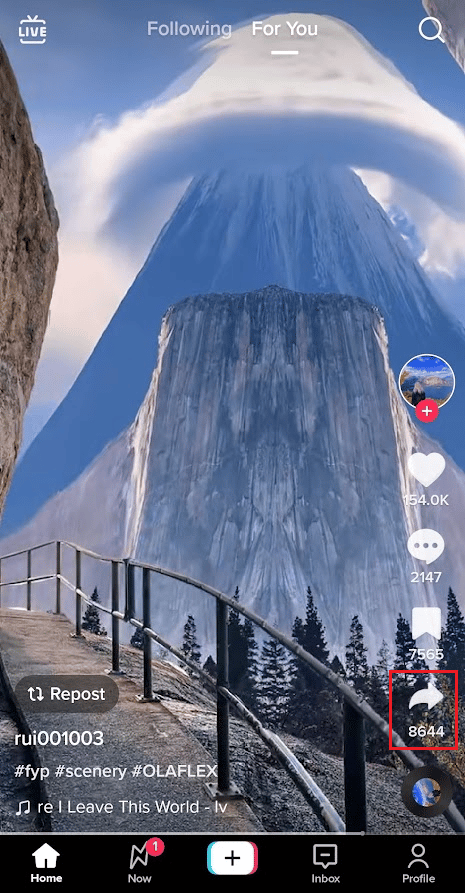
4. Tippen Sie auf Link kopieren, um den Link dieses Videos zu kopieren, mit dem Sie ein Duett erstellen möchten.
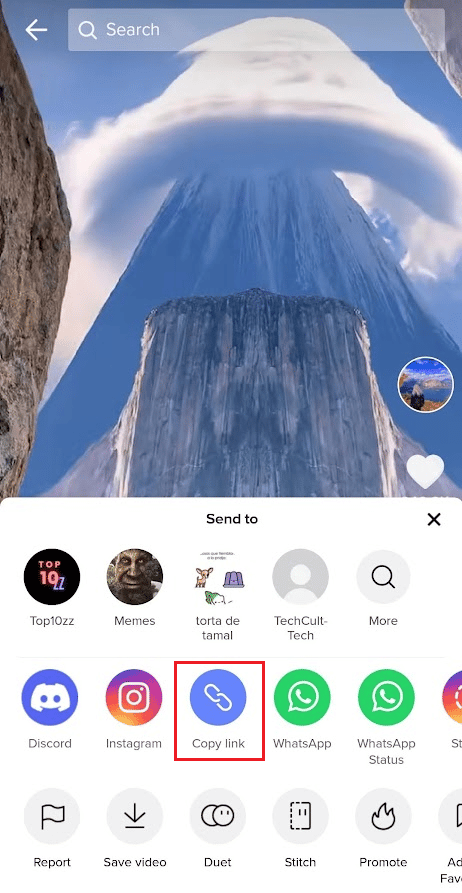
5. Installieren und starten Sie jetzt die Kapwing-App auf Ihrem Telefon.
Hinweis : Sie können auch auf die Kapwing-Website zugreifen, um das Video mit Hilfe des Video-Collagen-Erstellers zu duettieren.
6. Erstellen Sie mithilfe der Anweisungen auf dem Bildschirm ein neues Konto .
7. Tippen Sie oben links auf das Hamburger-Symbol > Tools .
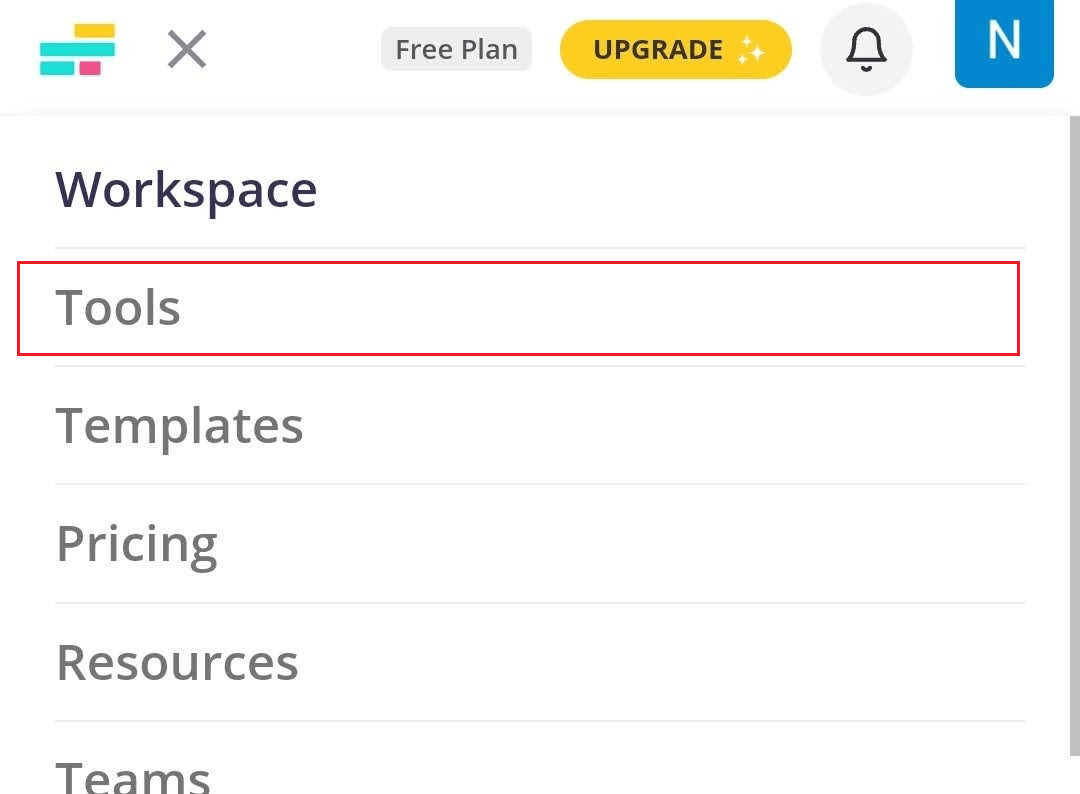
8. Geben Sie Videocollage erstellen in die Suchleiste ein und tippen Sie im Suchergebnis auf die Registerkarte Videocollage erstellen.
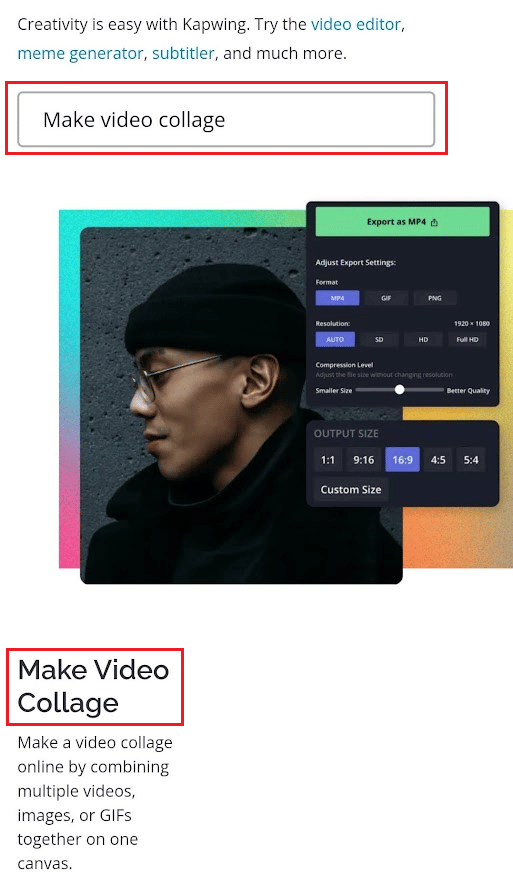
9. Tippen Sie auf Collage erstellen .
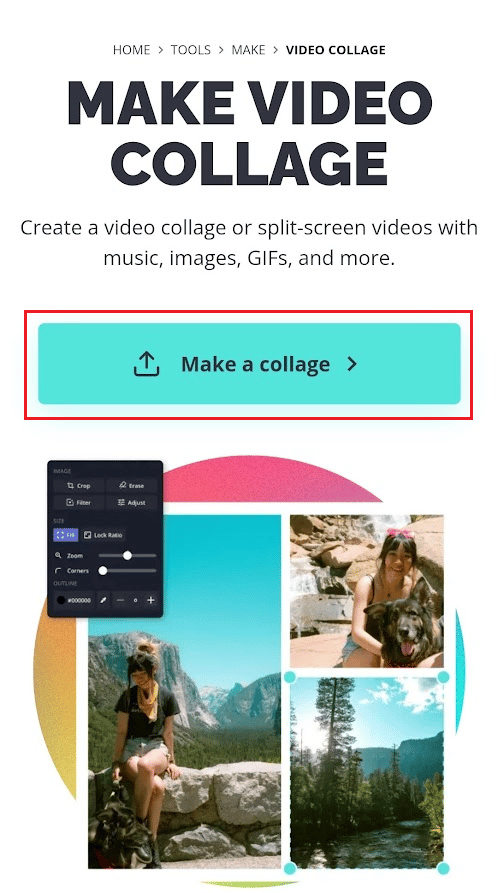
10. Fügen Sie den kopierten Link in das angegebene URL-Feld ein .
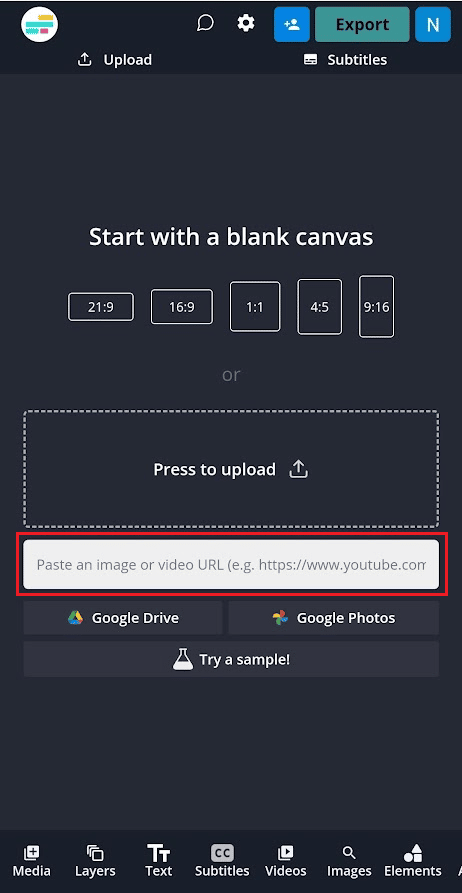
11. Warten Sie, bis das TikTok-Video geladen wird. Tippen Sie nach dem Hochladen des Videos in der oberen Leiste auf Hochladen.
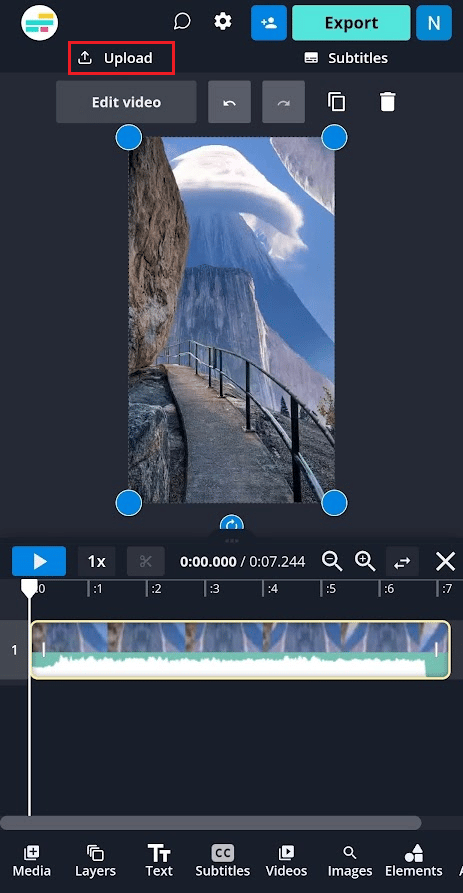
12. Tippen Sie auf den Abschnitt Zum Hochladen drücken und laden Sie das gewünschte Video aus Ihrer Telefongalerie hoch .
13. Passen Sie die Größe beider Videos an, indem Sie die Größe beider Videos im verfügbaren Bildbereich nach Ihren Wünschen ändern .
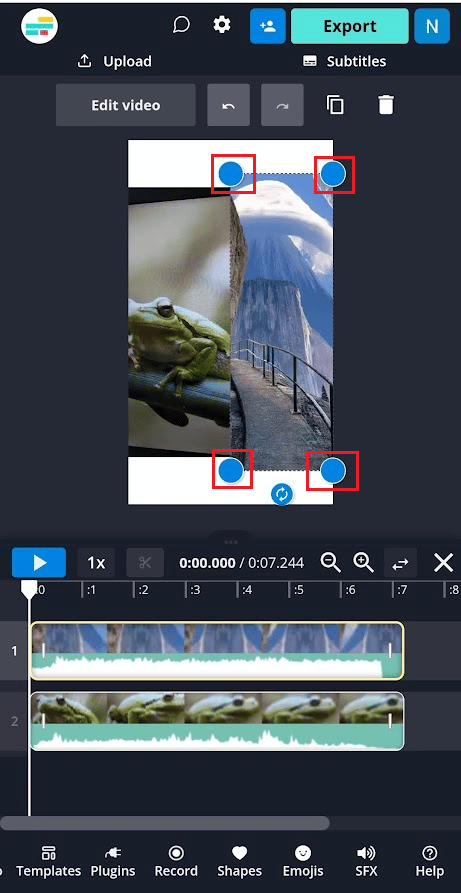
14. Tippen Sie danach auf das Wiedergabesymbol , um eine Vorschau des Duettvideos anzuzeigen.
Hinweis : Wenn Sie weitere Aspekte beider Videos bearbeiten möchten, verwenden Sie die Bearbeitungsoptionen in der unteren Leiste.
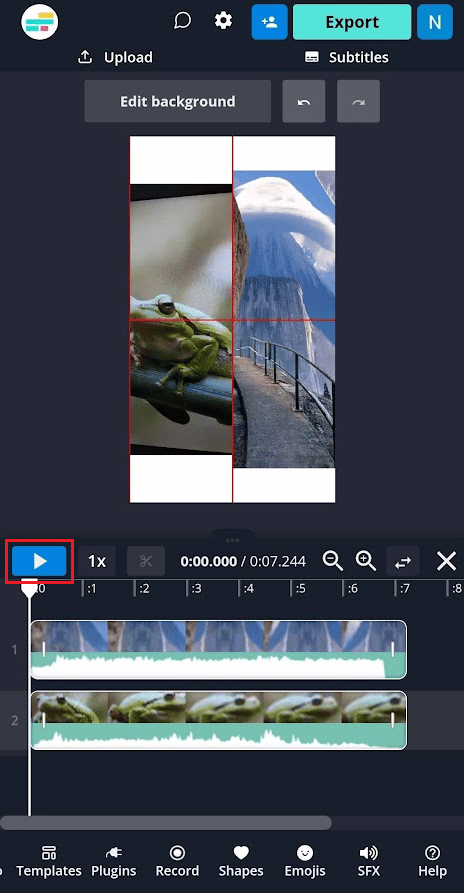
15. Tippen Sie anschließend auf Exportieren .
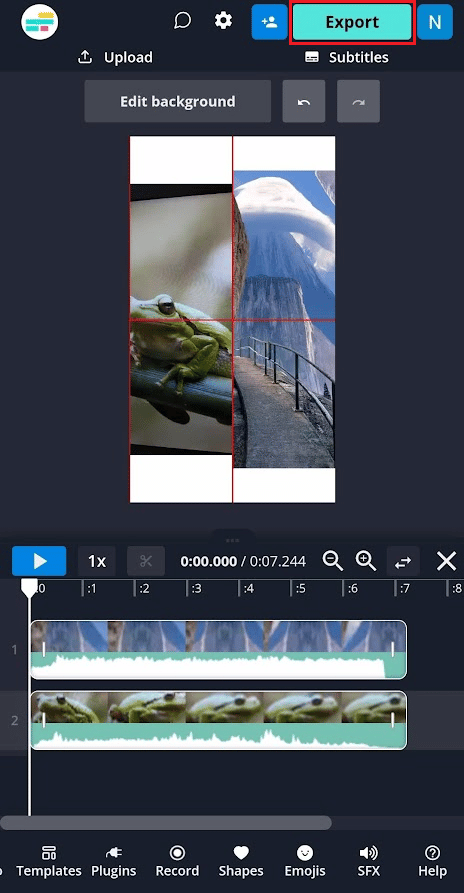
16. Wählen Sie das gewünschte Format, die Auflösung und die Komprimierungsstufe und tippen Sie auf Als MP4 exportieren .
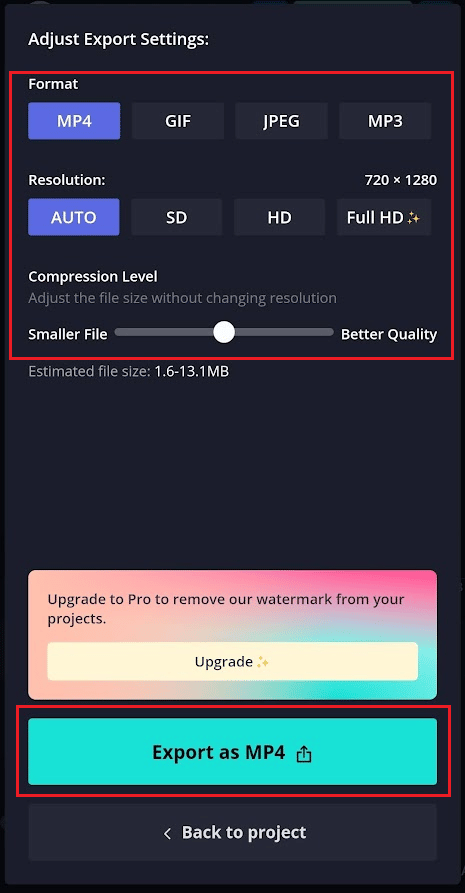
17. Warten Sie, bis der Exportvorgang abgeschlossen ist.
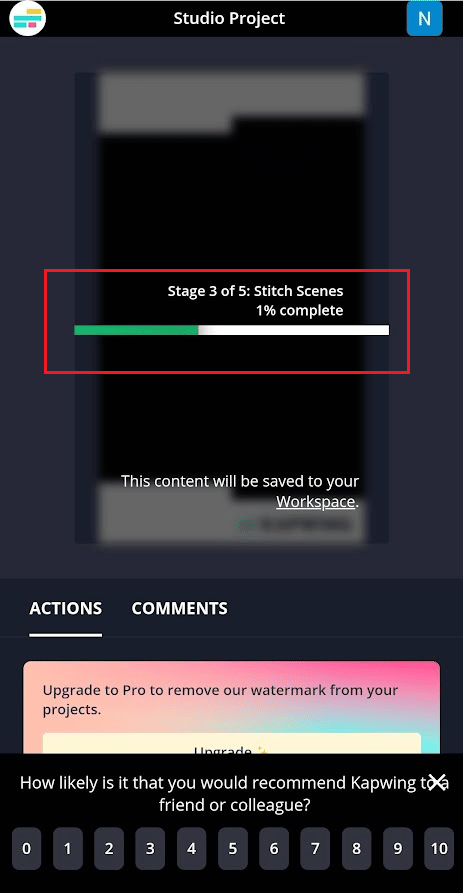
18. Nachdem der Exportvorgang abgeschlossen ist, kehren Sie zum Startbildschirm zurück und tippen Sie auf das Symbol mit den drei Punkten > Neueste Exportoption aus dem exportierten Duett-Video herunterladen .
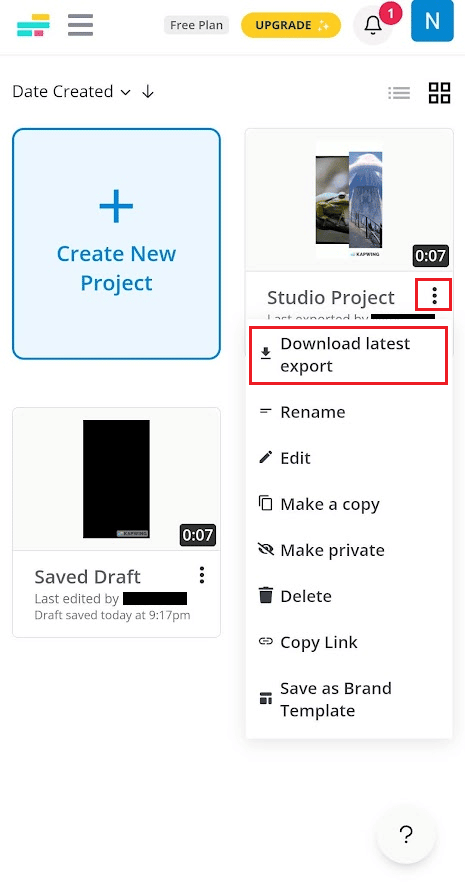
19. Tippen Sie in der Benachrichtigung auf Öffnen , um das Duett-Video zu öffnen.
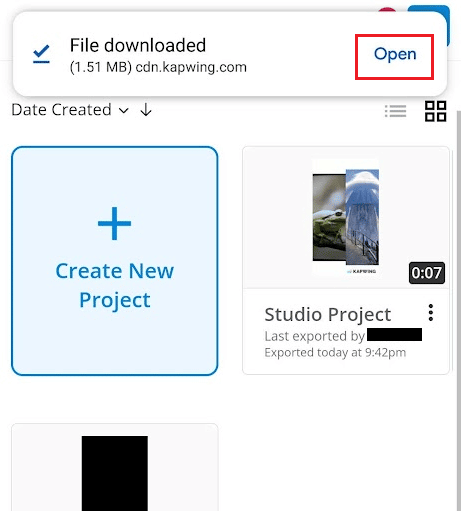
20. Tippen Sie nun auf das Teilen-Symbol .
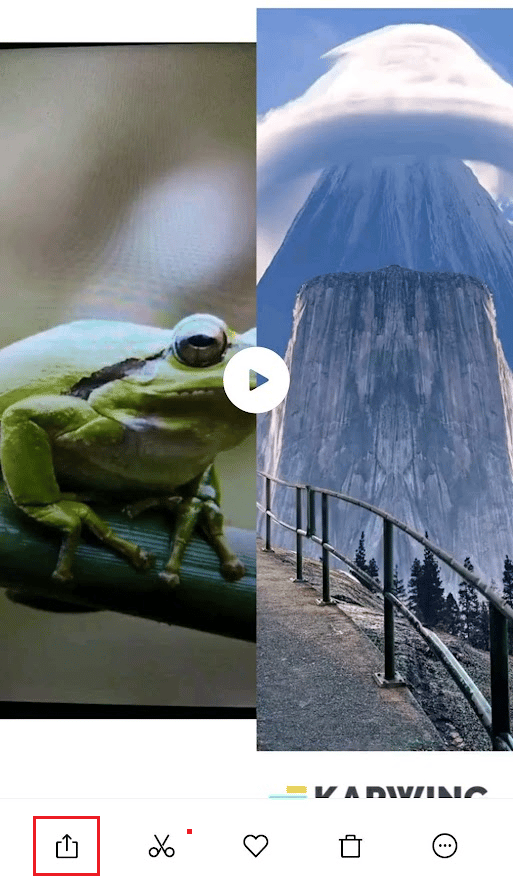
21. Tippen Sie dann in den verfügbaren Teilen-Apps auf die TikTok- App , um das Duett in Ihrem TikTok-Profil zu posten.
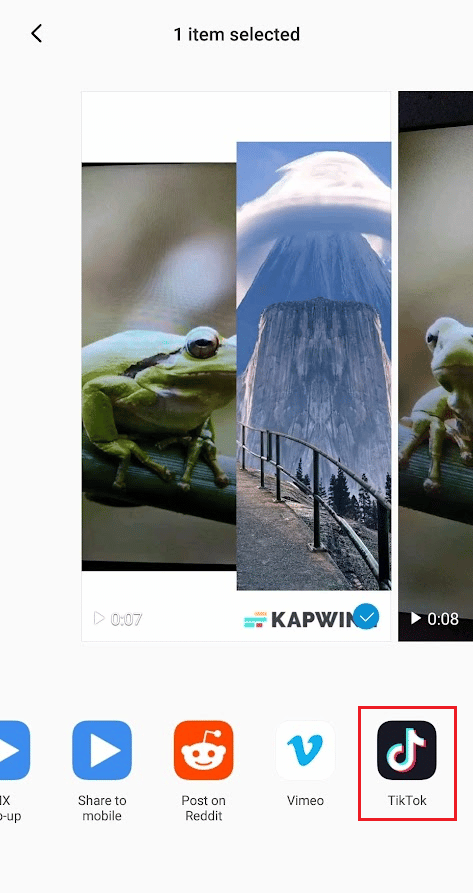
Lesen Sie auch : So sehen Sie Duette auf TikTok
Wie duett auf TikTok mit einem gespeicherten Video?
Sie können den oben genannten Schritten folgen , um zu erfahren, wie Sie auf TikTok mit einem gespeicherten Video duettieren können.
Können Sie ein TikTok mit einem Video von der Kamerarolle zusammenfügen?
Nein . Leider können Sie während des Zusammenfügens kein vorab aufgezeichnetes Video von Ihrer Kamerarolle hochladen. Sie müssen ein Video aufnehmen , um es mit einem hochgeladenen Video auf TikTok zusammenzufügen.

Können Sie ein Video mit einem Video zusammenfügen?
Ja , Sie können ein Video mit einem Video auf TikTok zusammenfügen, solange das Video entweder ein vorhandenes TikTok-Video ist oder das, das Sie in der App selbst aufnehmen . Sie können keines Ihrer Videos aus der Kamerarolle hochladen, um einen Stich für TikTok zu erstellen.
Wie fügt man ein gespeichertes Video auf TikTok zusammen?
Sehen wir uns die Schritte zum Zusammenfügen eines gespeicherten Videos auf TikTok an.
1. Starten Sie die TikTok -App auf Ihrem Telefon.
2. Tippen Sie auf das Plus-Symbol in der unteren Leiste.
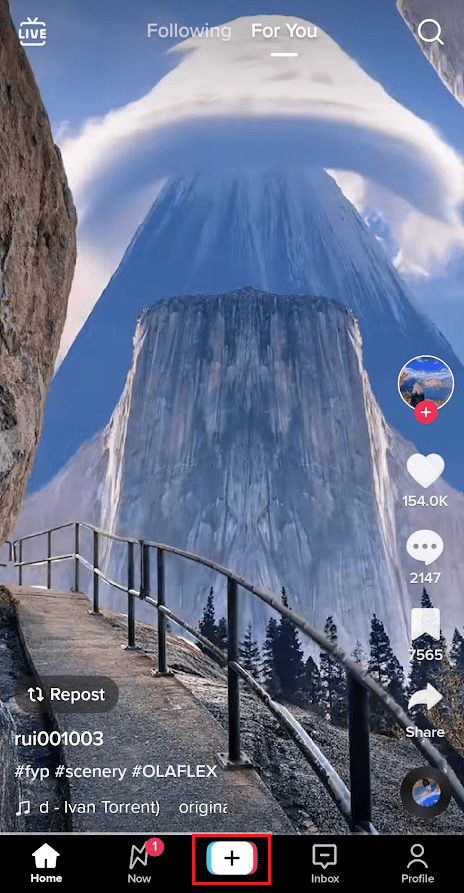
3. Tippen Sie auf Hochladen .
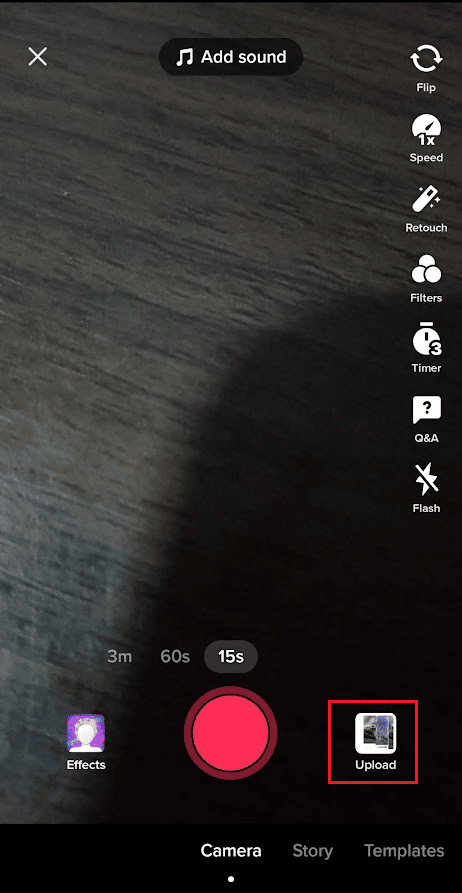
4. Wechseln Sie zur Registerkarte Videos und wählen Sie das gewünschte gespeicherte Video aus .
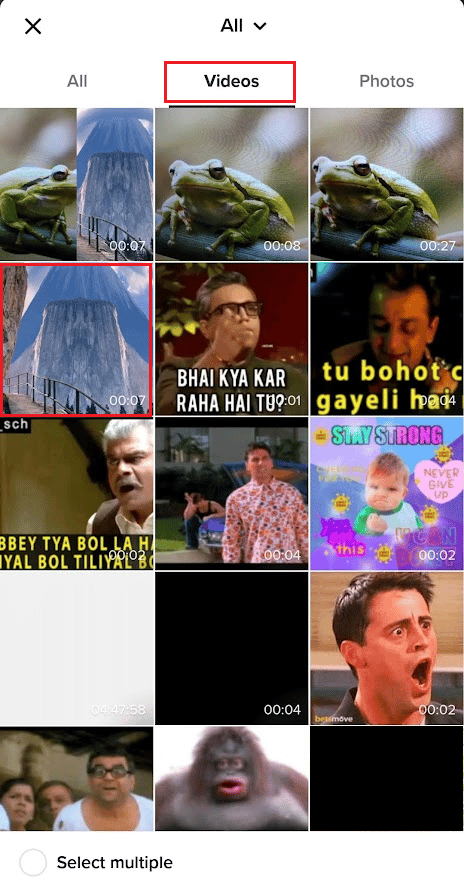
5. Bearbeiten Sie dann das Video mit den verfügbaren Bearbeitungsoptionen, wenn Sie möchten, und tippen Sie auf Weiter .
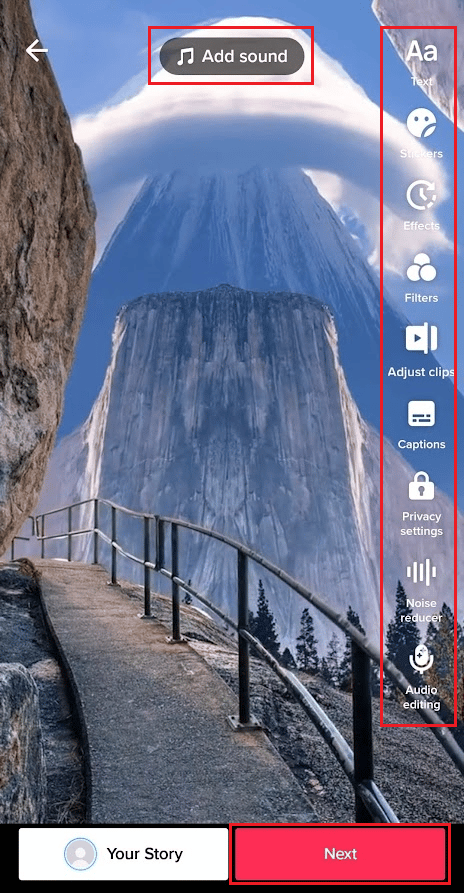
6. Aktivieren Sie die Schalter für Duett zulassen und Stich zulassen .
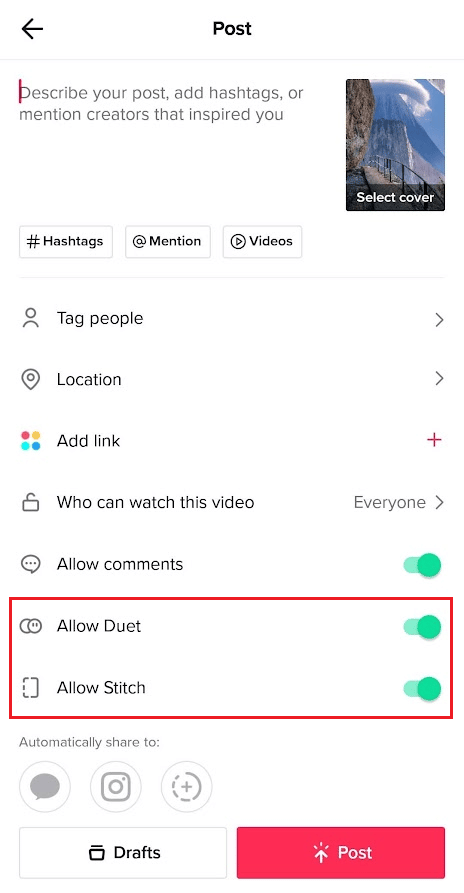
7. Tippen Sie auf Wer kann dieses Video ansehen?
8. Tippen Sie auf das Optionsfeld Nur ich .
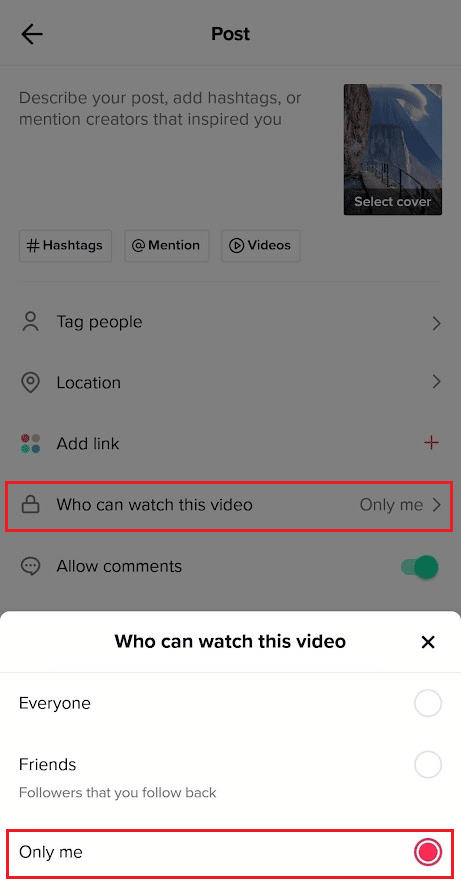
9. Tippen Sie dann auf Post .
Hinweis : Dieses Video wird nicht in Ihrem Profil gepostet. Es wird auf der Registerkarte Privat Ihres Profils gespeichert.
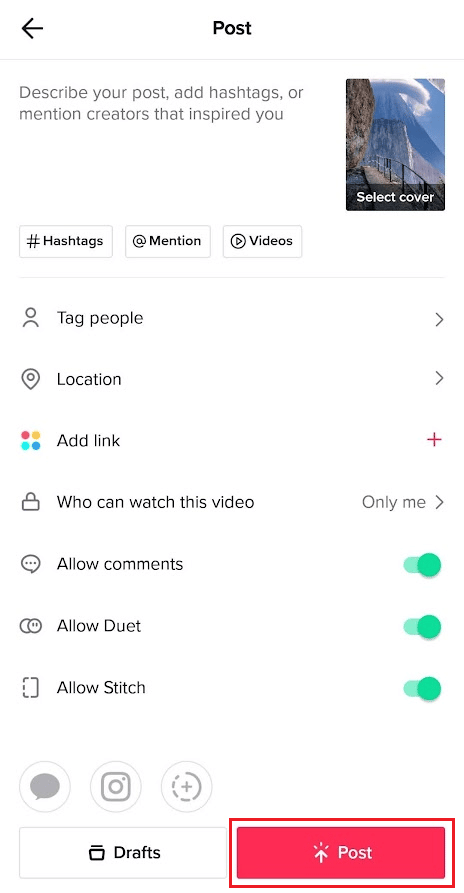
10. Navigieren Sie nun zu Ihrem Profilbildschirm und tippen Sie auf die Registerkarte Privat > Privat hochgeladenes Video .
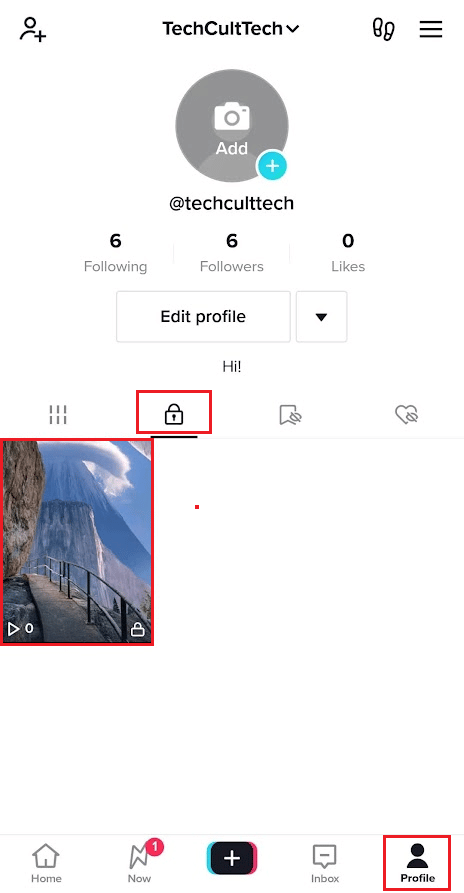
11. Tippen Sie im rechten Bereich auf das Symbol mit den drei Punkten > Nähen.
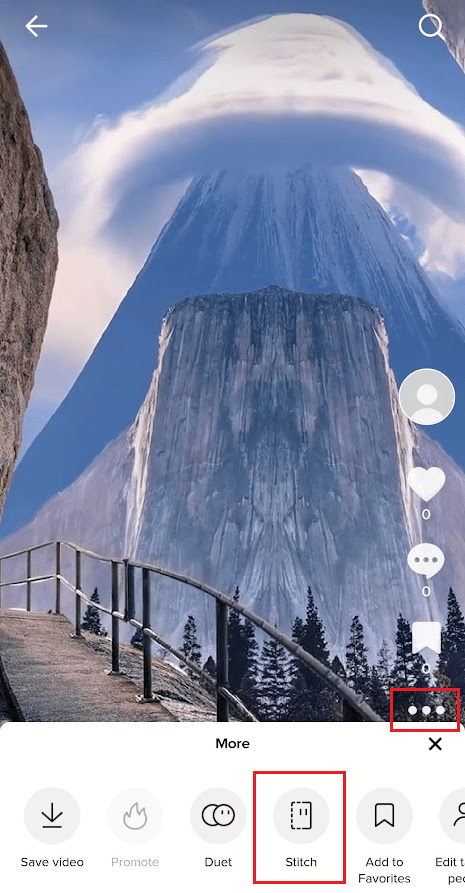
12. Wählen Sie den gewünschten Abschnitt des Videos aus und tippen Sie auf Weiter .

13. Tippen Sie nun auf die Schaltfläche „Aufzeichnen“ und nehmen Sie Ihr Stichvideo auf .
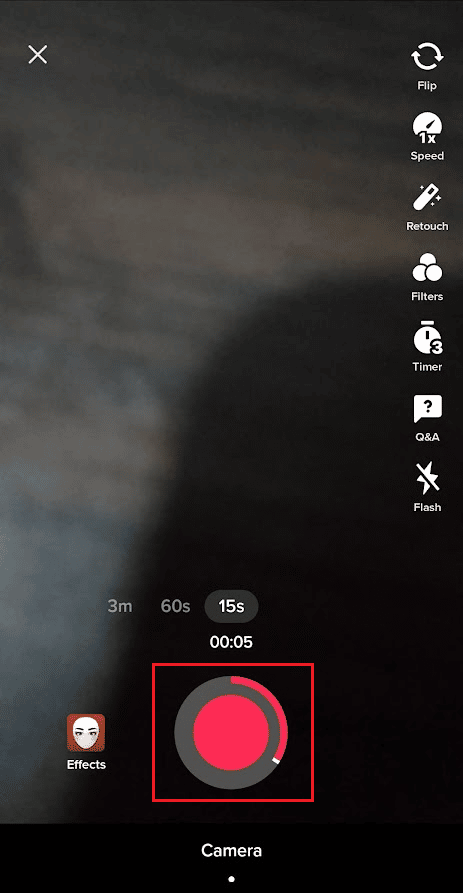
14. Tippen Sie erneut auf die Aufnahme-Schaltfläche , um die Aufnahme zu stoppen, und tippen Sie auf das Häkchen-Symbol .
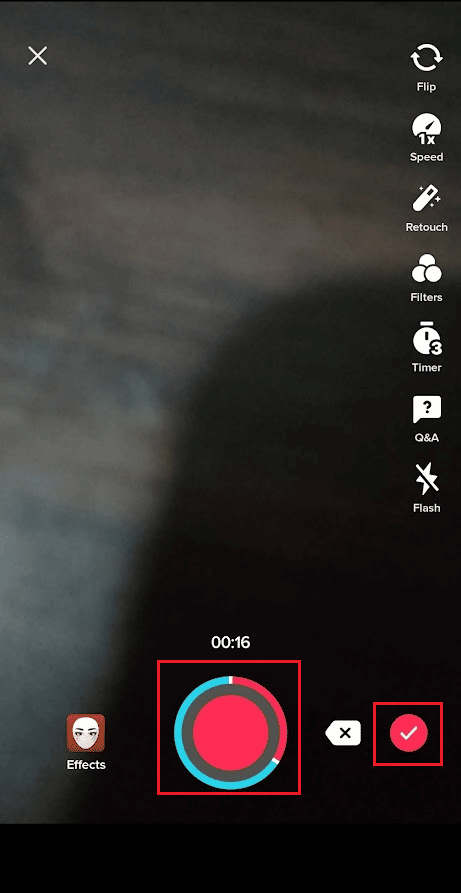
15. Verwenden Sie die verfügbaren Bearbeitungsoptionen , um Ihr Video nach Ihren Wünschen zu bearbeiten, und tippen Sie dann auf Weiter .
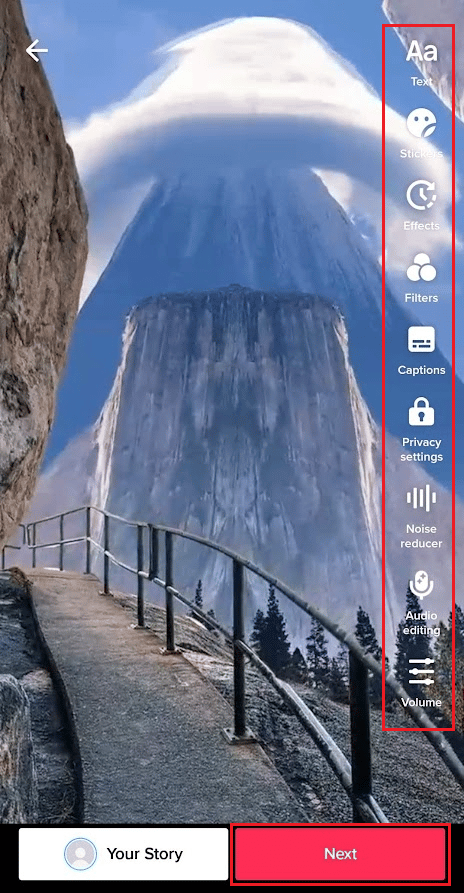
16. Tippen Sie nun auf Wer kann dieses Video ansehen > Alle , um es für alle auf TikTok zu posten.
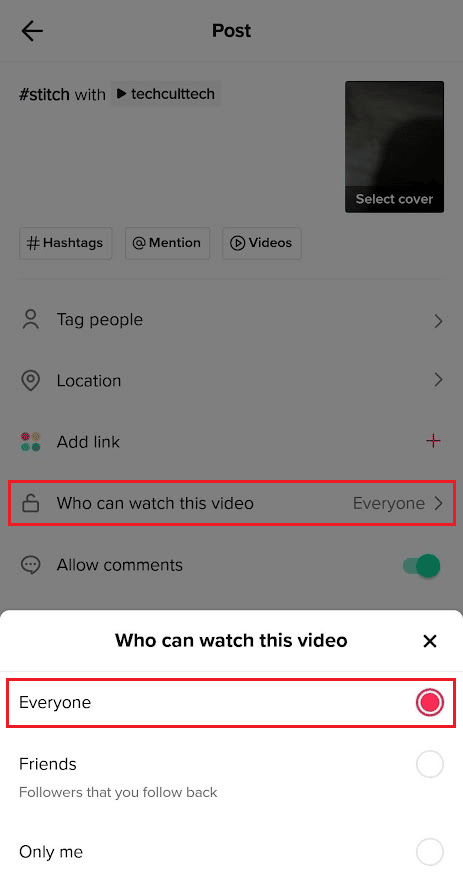
17. Tippen Sie abschließend auf Post .
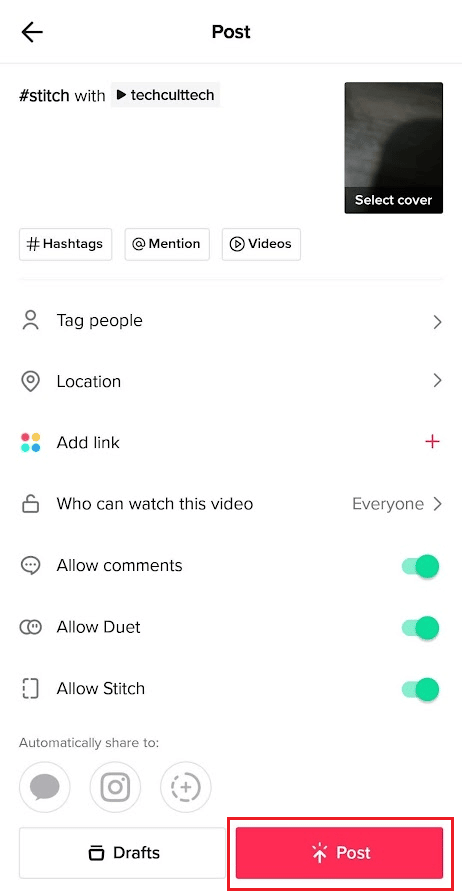
Lesen Sie auch : So sehen Sie Stiche auf TikTok
Warum können Sie keine Videos auf TikTok zusammenfügen?
Wenn Sie das Zusammenfügen von Videos in Ihrem Profil vor dem Posten nicht zugelassen haben, können Sie Ihr Video nicht zusammenfügen. Ebenso verhält es sich mit dem Video, mit dem Sie Ihr Video zusammenfügen möchten. Wenn das Zielprofil kein Stitching für das Video zulässt , haben Sie keine Option zum Stitching. Sie können die obigen Schritte lesen, um zu erfahren, wie Sie den Stich-Umschalter aktivieren, bevor Sie in Ihrem Profil posten.
Was ist der Unterschied zwischen Stich und Duett?
TikTok hat zwei eingebaute Funktionen namens Stitch und Duet, mit denen Sie vorab hochgeladene TikTok-Videos anderer Benutzer verwenden können, um Ihre Version davon zu erstellen. Sowohl Stitch als auch Duet sind ähnliche Funktionen mit einigen Unterschieden.
- Mit der Stitches -Funktion können Sie mehrere Videos mit Ihrem Video zusammenarbeiten, um ein TikTok-Video neu zu erstellen, während Duets es Ihnen ermöglicht, ein Side-by-Side-Video mit einem vorab hochgeladenen TikTok-Video aufzunehmen, das von einem anderen Benutzer auf TikTok erstellt wurde.
- Duette eignen sich hervorragend für spontane Antworten und Teamarbeit . Gleichzeitig kann Stitches am besten als Reaktionsvideo verwendet werden, in dem Sie ein Thema näher erläutern oder ein Gespräch über ein anderes Video führen können, das Sie sich angesehen haben.
Lesen Sie auch : Wo finden Sie die Bio auf TikTok?
Können Sie Ihr eigenes Video auf TikTok hochladen?
Ja . Sie können jedes Ihrer Videos von Ihrer Kamerarolle in die TikTok-App hochladen und bearbeiten, um sie in Ihrem Profil zu veröffentlichen.
Wie laden Sie ein Video von Ihrer Kamerarolle in Ihren TikTok-Entwurf hoch?
Im Folgenden finden Sie die Schritte zum Hochladen eines Videos von Ihrer Kamerarolle in Ihren TikTok-Entwurf.
1. Starten Sie die TikTok- App und tippen Sie auf das Plus-Symbol .
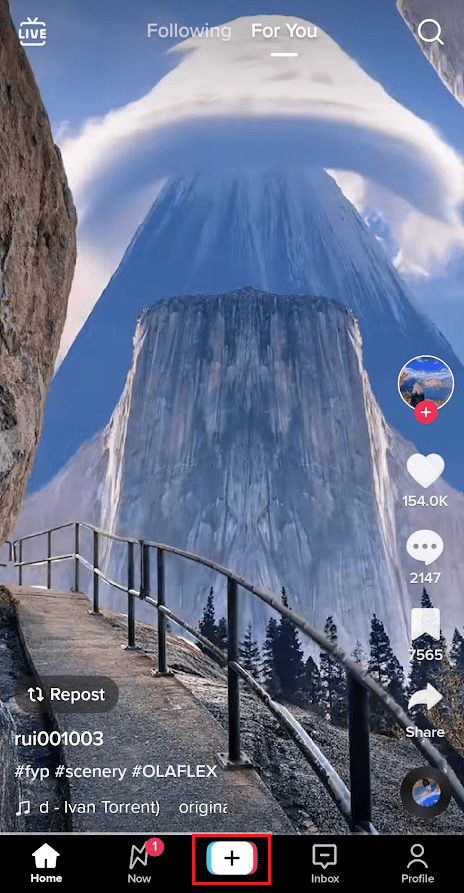
2. Tippen Sie auf die Registerkarte Hochladen > Videos .
3. Wählen Sie das gewünschte gespeicherte Video aus Ihrer Kamerarolle aus.
4. Bearbeiten Sie dann das Video mit den verfügbaren Bearbeitungsoptionen, wenn Sie möchten, und tippen Sie auf Weiter .
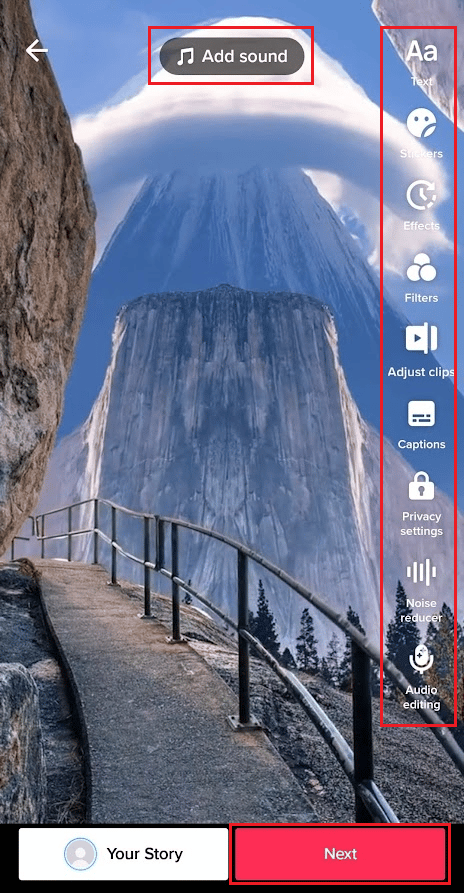
5. Tippen Sie unten auf Entwürfe , um sie in den Ordner Entwürfe Ihres Profils hochzuladen.
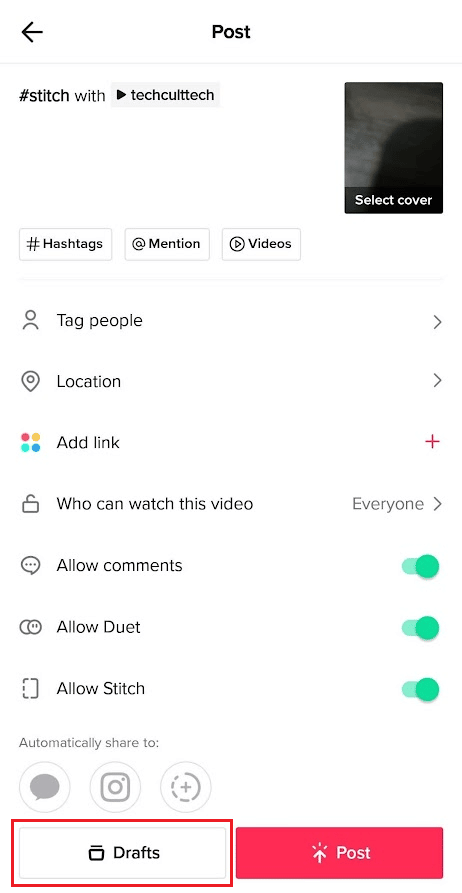
Lesen Sie auch : So kombinieren Sie zwei TikTok-Entwürfe
Wie bearbeiten Sie TikTok-Videos auf Ihrer Kamerarolle?
Möglicherweise haben Sie Videos und Bilder in Ihrer Galerie, die Sie bearbeiten und in Ihr Video einfügen möchten. TikTok macht das einfach, indem es Zugriff auf Videos und Bilder gewährt, die Sie in Ihr Video hochladen und mit den verfügbaren Optionen bearbeiten können. So können Sie das tun.
1. Starten Sie die TikTok- Anwendung und tippen Sie auf das Plus-Symbol .
2. Tippen Sie auf die Option Hochladen und wählen Sie die gewünschten Bilder und Videos aus der Telefongalerie aus.
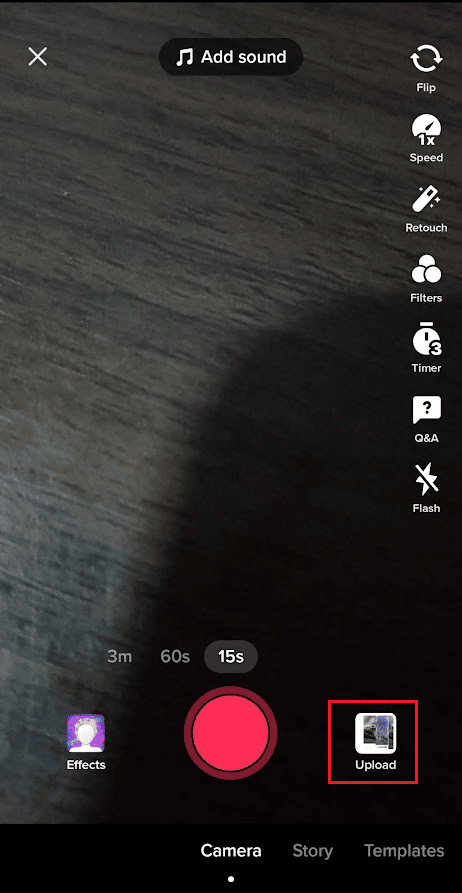
3. Wählen Sie im Bearbeitungsbildschirm die gewünschten Bearbeitungsoptionen , um die ausgewählten Bilder und Videos zu bearbeiten, und tippen Sie auf Weiter .
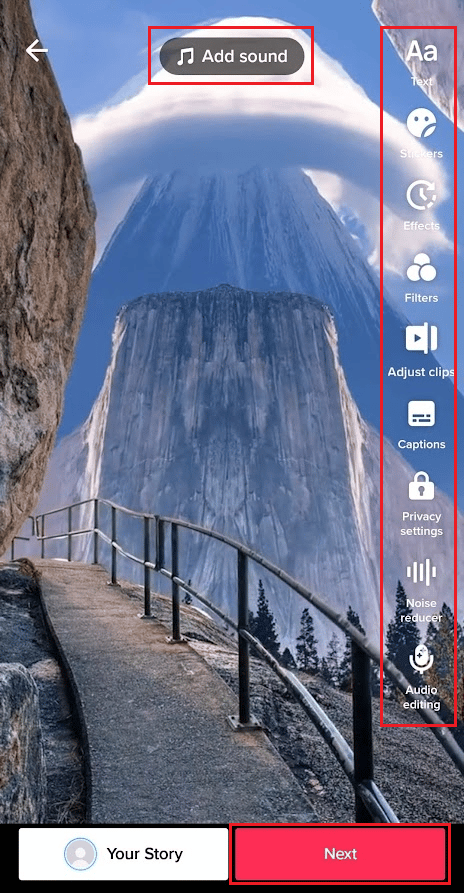
4. Fügen Sie abschließend die gewünschten Bildunterschriften, Hashtags usw. hinzu und tippen Sie auf Post oder Entwürfe .
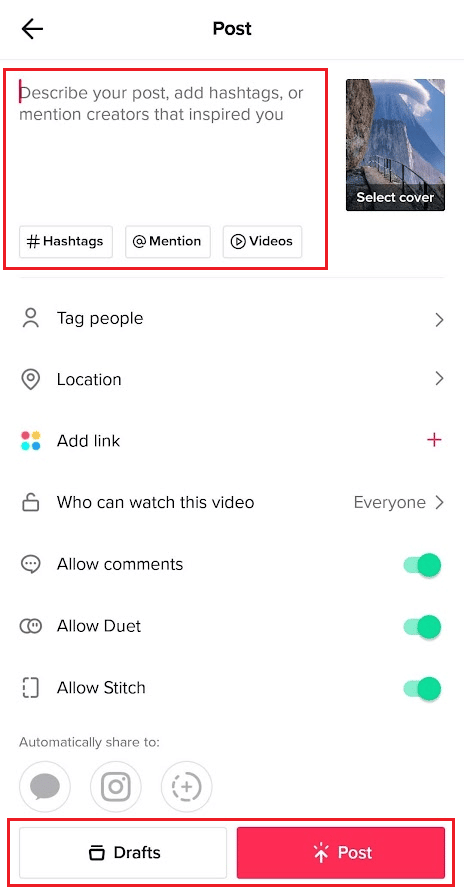
Empfohlen :
- So sehen Sie ESPN 3 auf Dishnetwork
- So pausieren Sie Instagram-Rollen
- So erhalten Sie Full TikTok auf Instagram Story
- So entfernen Sie den Rotfilter auf TikTok
Wir hoffen, Sie haben umfassend gelernt, wie Sie auf TikTok mit einem gespeicherten Video duettieren und mit einem Video auf Ihrem Telefon duettieren. Zögern Sie nicht, uns mit Ihren Fragen und Vorschlägen über den Kommentarbereich unten zu kontaktieren. Teilen Sie uns auch mit, über welches Thema Sie in unserem nächsten Artikel erfahren möchten.
